WiFi'ye bağlanmayan bir Samsung Smart TV nasıl düzeltilir
Yayınlanan: 2022-10-15Samsung TV'lerin birden fazla akıllı özelliği vardır ve neredeyse hepsinin WiFi veya Ethernet kablosu üzerinden sabit bir internet bağlantısına ihtiyacı vardır. Peki Samsung TV'niz WiFi'ye bağlanamıyorsa ne yaparsınız?
Ne yazık ki, çalışan bir WiFi bağlantısı olmadan Samsung TV'nizde içerik akışı yapamazsınız veya sesli arama özelliğini kullanamazsınız.
Çoğu akıllı TV'de, ilk kurulum işlemi sırasında WiFi'ye bağlanmanız gerekir. Ondan sonra, çalışmayana kadar oldukça düzgün çalışıyor.
Bu olduğunda, TV genellikle birçok bağlantı hatasından birini görüntüler. Birkaç yaygın hata kodu 101, 102 ve 107 hata kodlarını içerir.
Samsung Smart TV'niz WiFi'ye bağlanmıyorsa sorunu çözmek için deneyebileceğiniz birkaç şey var. Ama endişelenme; Bu makalede tüm ipuçlarını ve püf noktalarını ele alacağız.
- Samsung TV'nizin WiFi'ye bağlanmaması nasıl düzeltilir
- Yönlendiriciyi Samsung TV'ye yaklaştırın
- Samsung TV'nizin WiFi sinyal gücü nasıl kontrol edilir
- Bant genişliği sorunları için yönlendiriciyi kontrol edin
- DNS ayarlarını yapılandırın
- Google'ın Genel DNS'sini kullanmak için TV'nizin ağ ayarlarını nasıl yapılandırabilirsiniz?
- Samsung TV'nizin donanım yazılımını güncelleyin
- Samsung TV'nizin donanım yazılımını USB üzerinden nasıl güncelleyeceğinize dair adım adım kılavuz
- Samsung Smart TV'de ağı sıfırlayın
- Ağ sıfırlaması nasıl yapılır
- Samsung TV'nizi ve Yönlendiricinizi kapatıp açın
- Samsung TV'nizi Fabrika Ayarlarına Sıfırlayın
- Fabrika ayarlarına sıfırlama nasıl yapılır
- toparlamak
Samsung TV'nizin WiFi'ye bağlanmaması nasıl düzeltilir

Samsung TV'nizi WiFi'ye bağlarken sorun yaşıyorsanız, küçük bir sorun giderme işlemi yapmanız gerekecektir. Düzgün bağlanmamasının birkaç farklı nedeni olabilir.
Örneğin, yönlendiricinize bağlı çok fazla cihazınız olabilir. Veya ayarlarda TV'nin kayıtlı ağlarını sıfırlamanız gerekebilir.
TV'nizi fabrika ayarlarına sıfırlamanız bile gerekebilir, ancak bu son bir çabadır. Başlangıç için yönlendiricinizi Samsung TV'nize biraz daha yaklaştırarak başlayacağız.
Yönlendiriciyi Samsung TV'ye yaklaştırın

TV'nin yönlendiricinizin veya kablosuz erişim noktanızın kapsama alanında olduğundan emin olun. Çok uzaktaysa, yeterince güçlü bir sinyal alamayabilirsiniz.
Neyse ki, Samsung Smart TV'lerde sinyallerin gücünü doğrudan TV'den kontrol edebilirsiniz.
Samsung TV'nizin WiFi sinyal gücü nasıl kontrol edilir
Samsung TV'nizde WiFi gücünü kontrol etmek için Ayarlar->Genel-> Ağ->Ağ Ayarları->Kablosuz seçeneğine gidin .
Buradan, WiFi çubuklarının sayısını arayın - bu, WiFi sinyalinizin yeterince güçlü olup olmadığını, WiFi'nizin bağlı olduğunu size söyleyecektir.
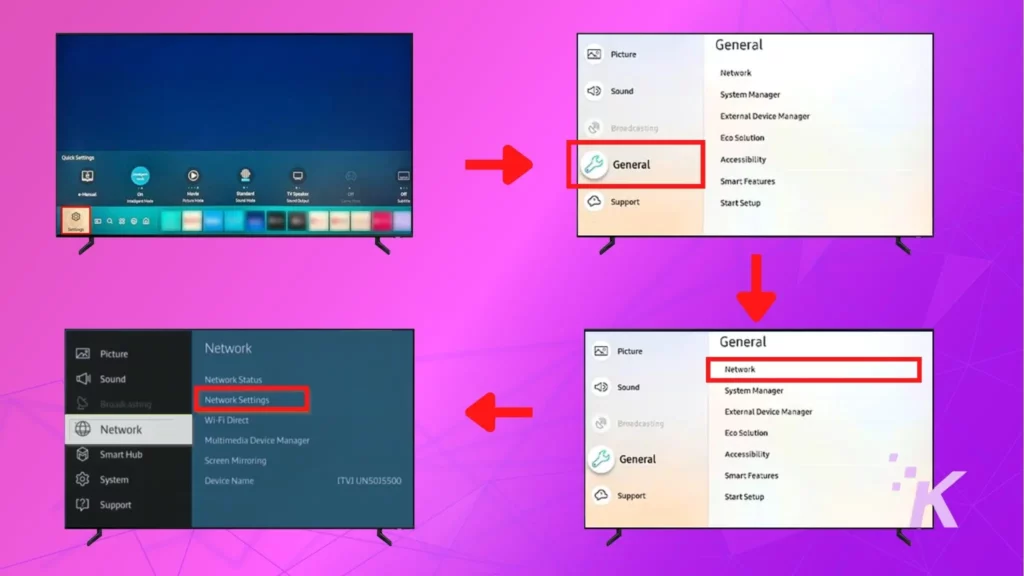
İyi bir sinyal almıyorsanız, 1 veya 2 çubuk , yönlendiriciyi TV'ye yaklaştırmayı deneyin.
Bunun mümkün olmaması durumunda, yönlendiricinizin sinyalinin erişimini genişletmek için bir menzil genişletici veya tekrarlayıcı kullanmayı da deneyebilirsiniz.
Birkaç öneriye ihtiyacınız varsa, aşağıda favori seçimlerimizden bazıları.
| Resimㅤㅤㅤㅤㅤㅤㅤㅤㅤㅤㅤ | Ürün | Fiyat |
|---|---|---|
TP-Link RE605X En İyi Seçim
| Daha Fazla Bilgi Edinin | |
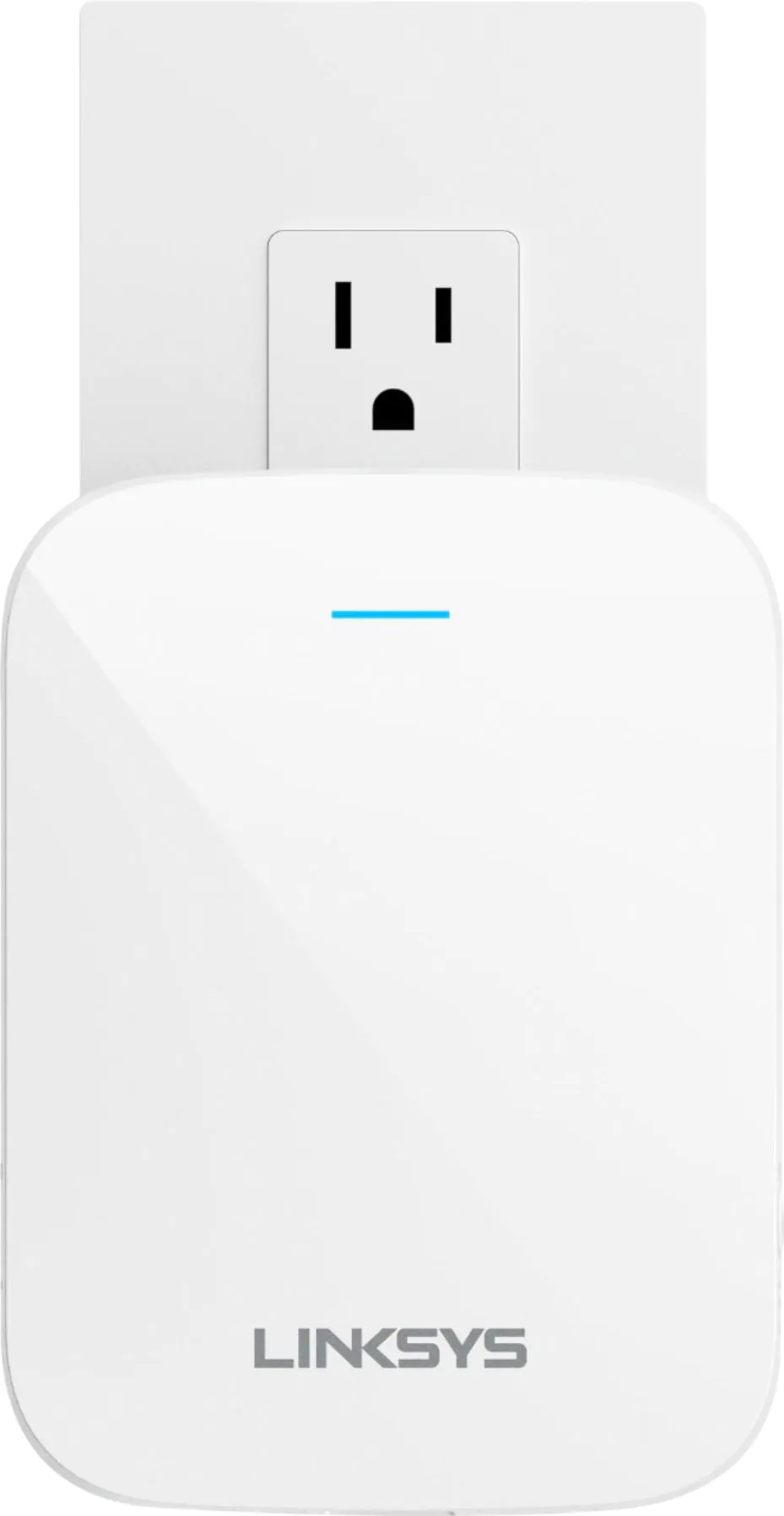 | Linksys RE7310 İkincisi
| Daha Fazla Bilgi Edinin |
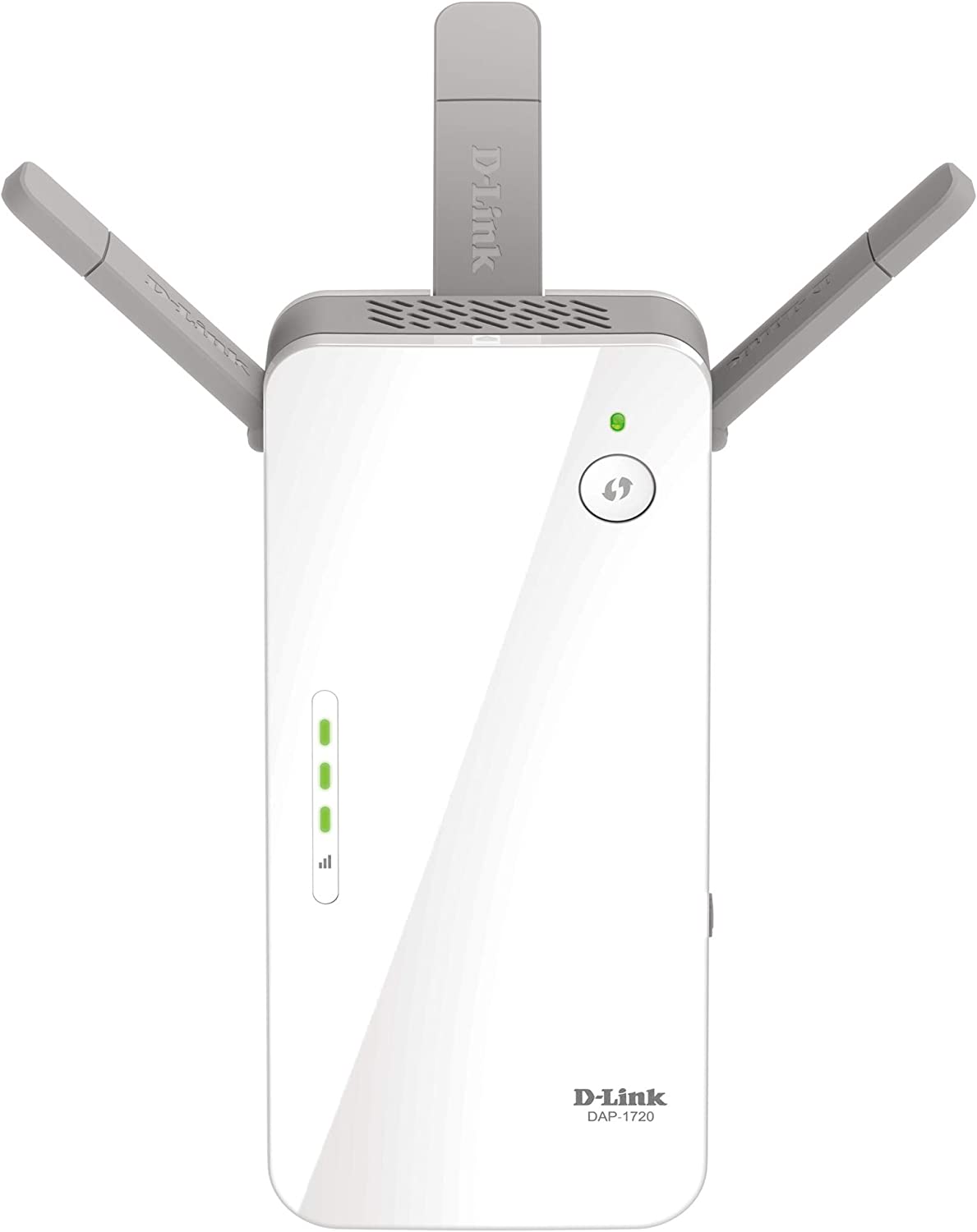 | D-Link DAP-1720 Bütçe Seçimi
| Daha Fazla Bilgi Edinin |
Bant genişliği sorunları için yönlendiriciyi kontrol edin

Aynı bant genişliği için rekabet eden çok fazla cihaz, bağlantı kesintileri de dahil olmak üzere çeşitli sorunlara yol açabilir.
Bunu gidermek için diğer cihazların ağınızla bağlantısını kesin ve WiFi'nize yalnızca TV'yi bağlamayı deneyin.
Bu bir çözüm sunmuyorsa, kendilerinde herhangi bir sorun olup olmadığını görmek için ISS'nize de danışmalısınız.
Ayrıca, yönlendiriciniz için herhangi bir güncelleme varsa, bunları indirin ve yükleyin . Çoğu zaman, bu güncellemeler bağlantı sorunları için düzeltmeler içerebilir.
DNS ayarlarını yapılandırın
Samsung TV'nizin DNS ayarlarının bağlantıyı engelliyor olması oldukça olasıdır.
Bunu düzeltmek için TV'nizin ağ ayarlarını Google'ın Genel DNS'sini kullanacak şekilde yapılandırmanız gerekir.
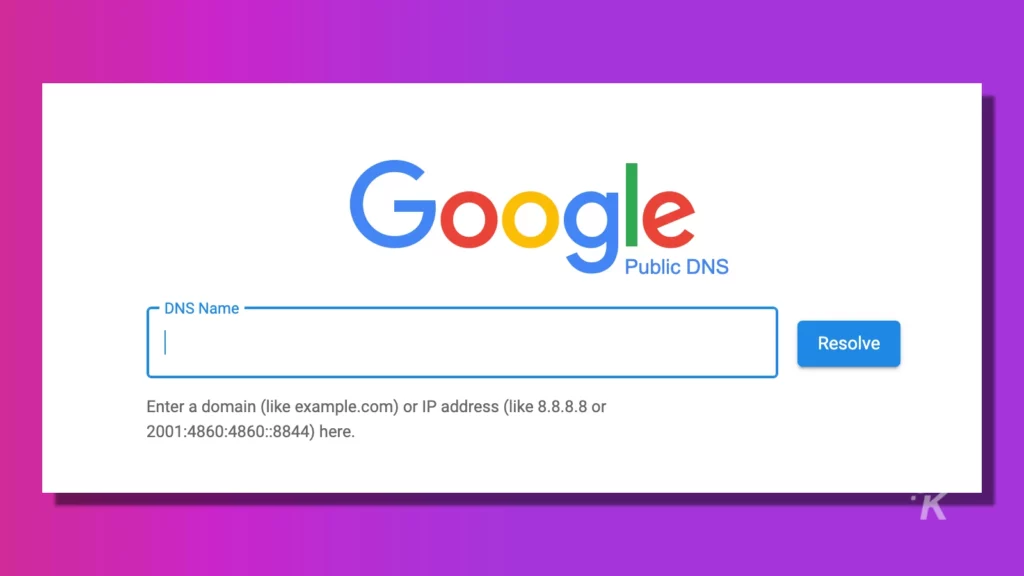
Google'ın Genel DNS'sini kullanmak için TV'nizin ağ ayarlarını nasıl yapılandırabilirsiniz?
Bu çözüm yalnızca TV'niz bir WiFi ağına bağlıysa ancak internet bağlantısı yoksa çalışır. Bunu nasıl kuracağınız aşağıda açıklanmıştır.

- Samsung TV'nizdeki Ayarlar menüsünü açın ve Ağ ayarlarına gidin
- Ağ Durumu'nu açın ve IP Ayarları'nı seçin
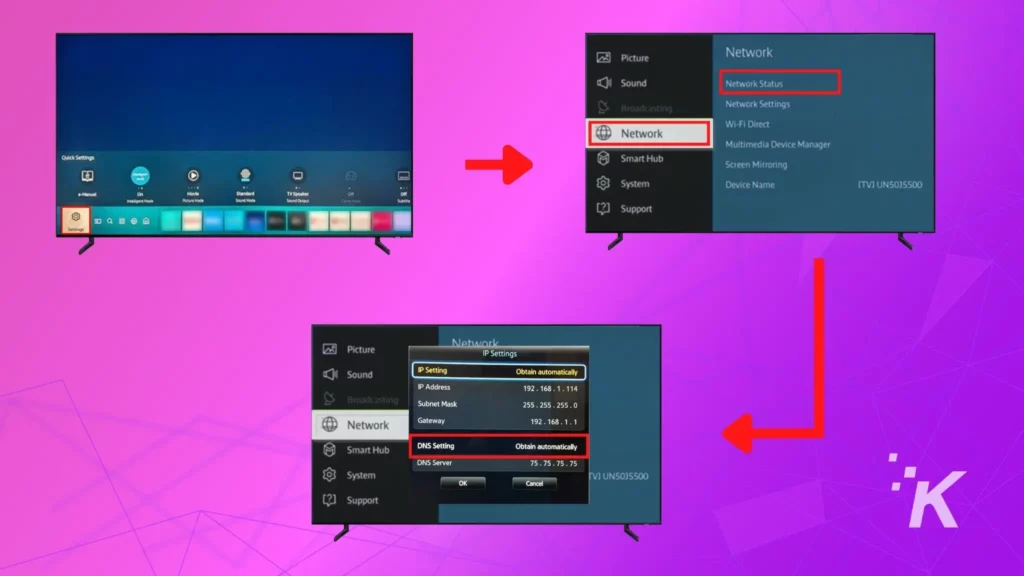
- DNS Ayarlarını ' Otomatik Olarak Al'dan ' Manuel Olarak Girin ' olarak değiştirin ve 8.8.8.8 girin.
- 'Tamam'a basarak değişikliklerinizi kaydedin.
Samsung TV'nizin donanım yazılımını güncelleyin
Samsung TV'lerdeki bellenim hataları nadirdir. Ancak Samsung TV'nizi WiFi'ye bağlarken sorun yaşıyorsanız, bir donanım yazılımı güncellemesini kontrol etmeye değer olabilir.
Genellikle bunu TV'nin ayarlar menüsünden yapabiliriz.
Bizim durumumuzda, TV WiFi'ye bağlanamıyor. Bu nedenle, bir Ethernet kablosuyla internete bağlamamız veya bir USB sürücüsü kullanarak bellenimi güncellememiz gerekecek.
Samsung TV'nizin donanım yazılımını USB üzerinden nasıl güncelleyeceğinize dair adım adım kılavuz
- Samsung İndirme Merkezini ziyaret edin ve TV modelinizi seçin
- Firmware altında listelenen İndir düğmesini tıklayın.
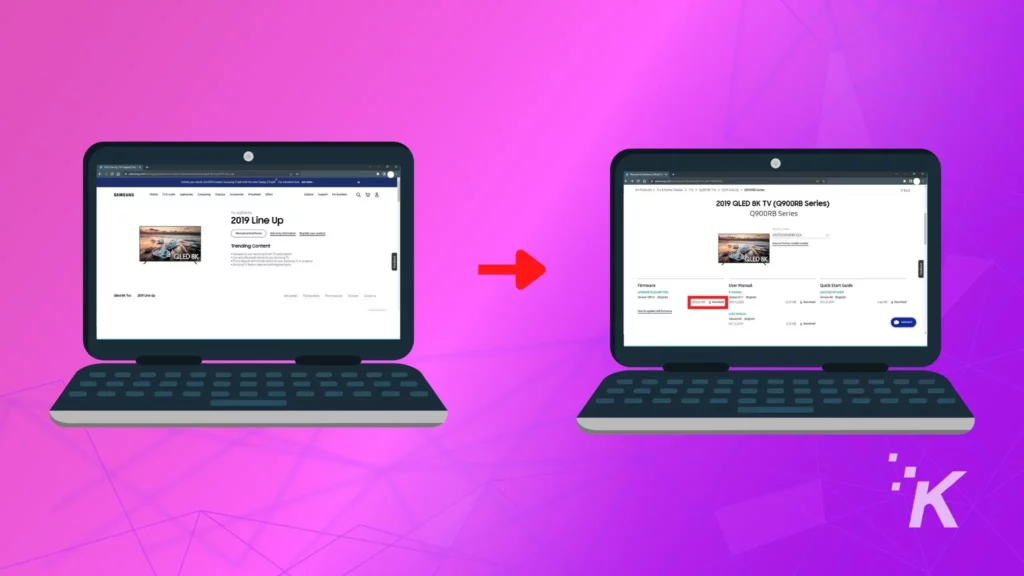
- Dosyayı bilgisayarınıza kaydedin. ZIP dosyasının içeriğini çıkarın
- Bu dosyayı boş bir USB sürücüsüne kopyalayın. Dosyayı yeniden adlandırmayın veya herhangi bir klasörün içine koymayın.
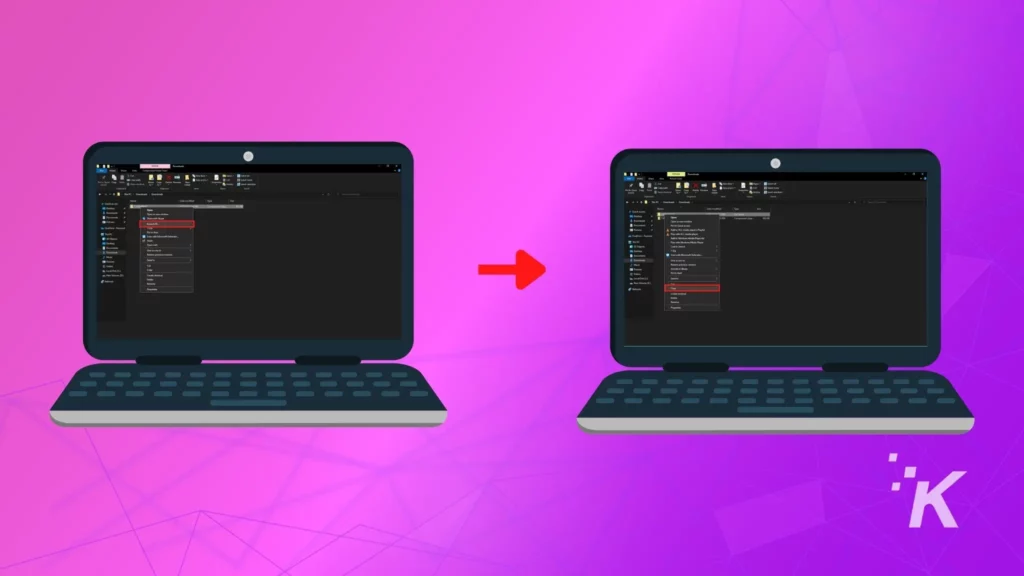
- TV'nizi kapatın ve USB sürücüsünü TV'nizin USB bağlantı noktasına takın
- Şimdi TV'yi açın, Ayarlar > Destek'e gidin ve Yazılım Güncelleme'yi seçin
- Şimdi Güncelle'yi seçin ve onaylayın
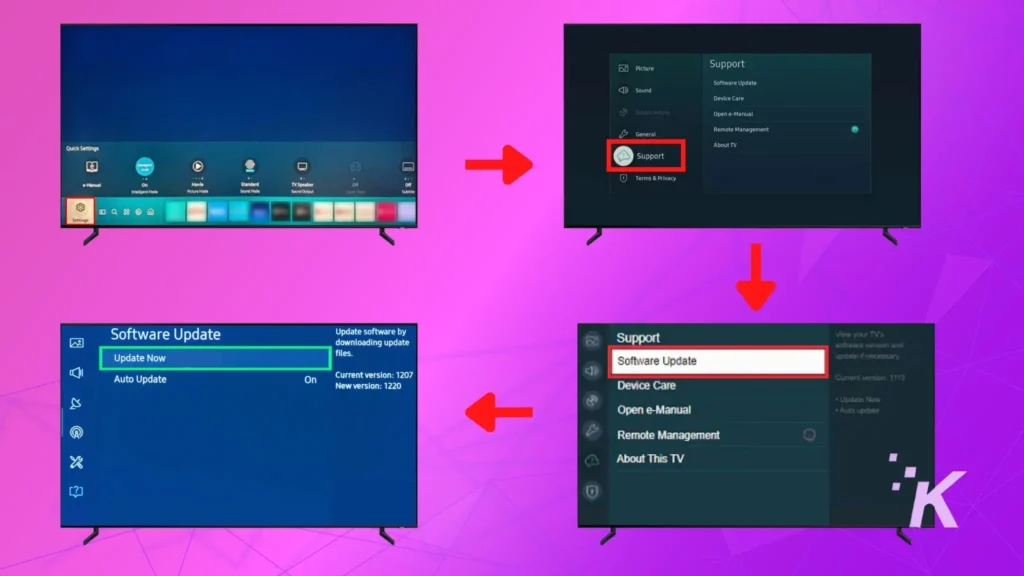
TV, USB sürücüsündeki bellenimi otomatik olarak bulacak ve güncelleyecektir. Tamamlandığında, TV'niz yeniden başlatılacak ve USB sürücüsünü güvenle kaldırabilirsiniz.
Samsung Smart TV'de ağı sıfırlayın
Ağ sıfırlama, Samsung Smart TV'nizde önceden depolanmış tüm WiFi ağlarını ve şifreleri siler.
Çoğu durumda, bu bazen WiFi'ye bağlanma sorununu çözebilir.
Ağ sıfırlaması nasıl yapılır
Samsung akıllı TV uzaktan kumandanızda Ana Ekran düğmesini basılı tutun
Ayarlar > Genel > Ağ > Ağı Sıfırla > Onayla'ya gidin
Samsung TV'nizi yeniden başlatın ve WiFi bağlantısını yeniden yapılandırmayı deneyin
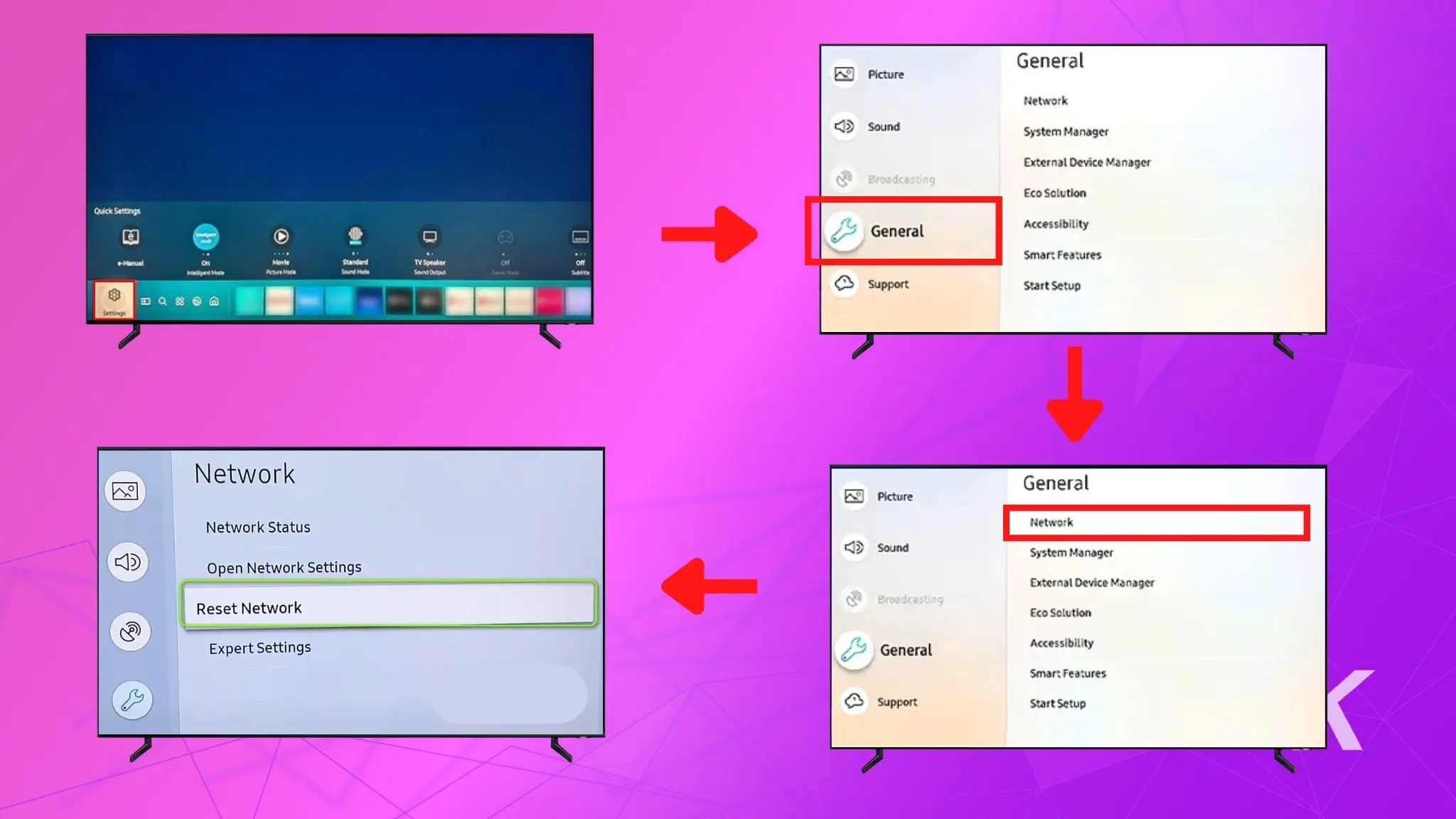
Samsung TV'nizde ağ listenizi sıfırlamak, yaşayabileceğiniz WiFi bağlantı sorunlarını çözmenize yardımcı olabilir. Ancak bu yine de işe yaramazsa sonraki adımları izleyin.
Samsung TV'nizi ve Yönlendiricinizi kapatıp açın
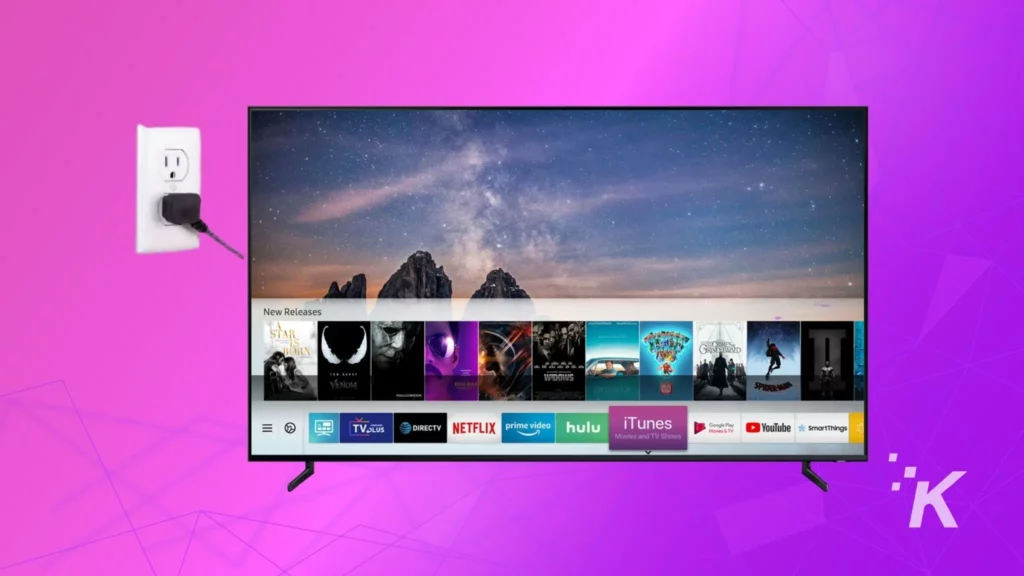
Güç döngüsü, Samsung TV'nizi kapatmak ve güç kablosunu takılı olduğu prizden veya aşırı gerilim koruyucudan çıkarmak anlamına gelir.
60 saniye kadar fişten çekin, ardından tekrar prize takın ve TV'nizi açın. WiFi yönlendiriciniz, modeminiz veya WiFi genişleticiniz için de aynısını yapın.
TV'nizi kapatıp açmak bazen bağlantıyı sıfırlayabilir ve birden çok bağlantı sorununu çözebilir. Bu nedenle, Samsung TV'yi WiFi'ye bağlamayı deneyin ve çalışıp çalışmadığını kontrol edin.
Samsung TV'nizi Fabrika Ayarlarına Sıfırlayın
Her şey başarısız olursa, Samsung TV'nizi fabrika ayarlarına sıfırlamanız gerekebilir.
Sıfırlama, uygulamalar, kanallar ve kablosuz ağ şifreleri dahil olmak üzere TV'de kayıtlı tüm verileri siler.
Fabrika ayarlarına sıfırlama, modelden modele değişiklik gösterse de, çoğu Samsung TV için aşağıdaki adımlar işe yarar.
Fabrika ayarlarına sıfırlama nasıl yapılır
- Uzaktan kumandadaki Ana Ekran düğmesine basın ve Ayarlar'a gidin (Dişli Simgesi)
- Tüm Ayarları ve ardından Genel ve Gizlilik'i açın
- Sıfırla'ya gidin ve seçin
- 0000 şifresini girin ve uzaktan kumandada OK tuşuna basın
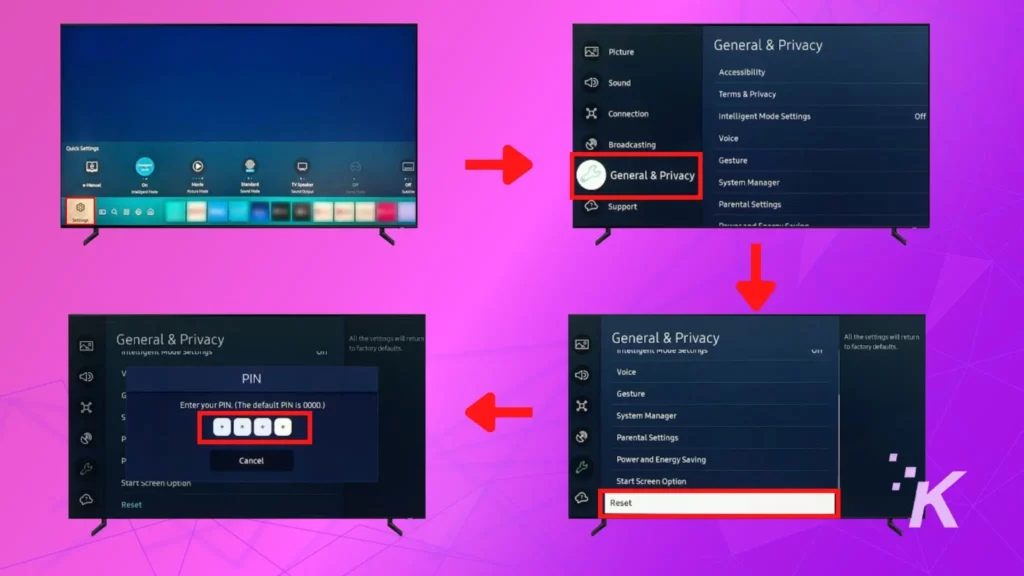
- İstendiğinde, onaylamak için Sıfırla'yı seçin. TV şimdi yeniden başlatılacak ve ilk kurulum işlemine başlayacaktır. Buradan, kurulumu tamamlamak için ekrandaki talimatları izleyin.
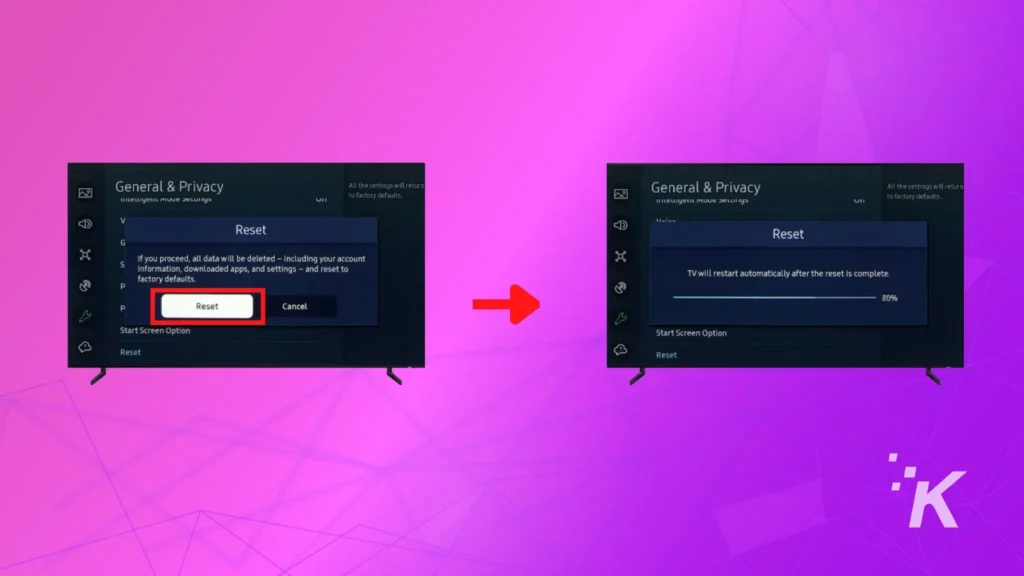
Artık Samsung TV'nizi ev kablosuz ağınıza bağlayabilmeniz gerekir.
toparlamak
Bu nedenle, Samsung TV'nizi WiFi ağınıza bağlarken sorun yaşadığınızda kullanabileceğiniz birkaç ipucu ve püf noktası var.
Tüm bu adımları uygulamanız gerekmeyebilir, çünkü çoğu zaman basit bir güç döngüsü hile yapar. Bu amaçla, fabrika ayarlarına sıfırlama bir başka etkili adımdır, ancak TV'nizi yeniden sıfırdan kurmanız gerekecektir.
Umarım bu listedeki bir şey Samsung Smart TV'nizi ev WiFi ağınıza bağlamanıza yardımcı olur.
Değilse, Samsung müşteri desteği ile iletişime geçin ve başka önerilerde bulunup bulunamayacaklarını görün.
Bu konuda herhangi bir fikriniz var mı? Tartışmayı Twitter veya Facebook sayfamıza taşıyın.
Editörün Önerileri:
- Bose Soundbar'ı TV'nize nasıl bağlayabilirsiniz?
- Hisense TV WiFi veya internete bağlanmıyor mu?
- Harman Kardon hoparlörleri TV'ye nasıl bağlanır
- Sony TV fabrika ayarlarına nasıl sıfırlanır?
Bir uyarı, linklerimizden bir şey satın alırsanız, satıştan küçük bir pay alabiliriz. Burada ışıkları açık tutmanın yollarından biri de bu. Daha fazlası için buraya tıklayın.
